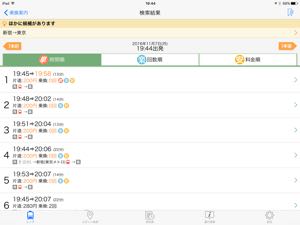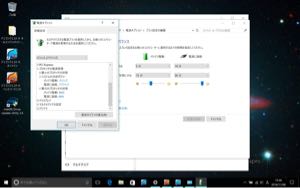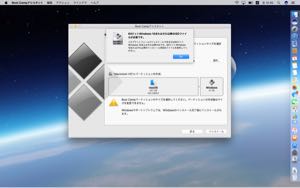「MacBook Pro(Late 2016)の液晶修理はすぐにはできないようです」の続きですが、
Apple Store渋谷から返送されて来ましたので、Appleサポートセンターに連絡をして、補修備品の入荷がいつ頃になるのかを聞いてみました。その際に、Apple Store渋谷から修理に1〜2ヶ月かかると説明を受けた話もしたのですが…。
まず、修理に1〜2ヶ月かかるということはあり得ないと言われました。通常は、やはり3〜5営業日とのことです。
むむむ、何か話が食い違っている。それで色々聞いてみたのですが、結論はこうでした。
Apple Store渋谷に修理で持ち込んだ場合は、当然店舗内で修理を行います。修理に際して、部品交換の場合は補修部品が必要になりますが、店舗に在庫がない場合は取り寄せることになります。今回、1〜2ヶ月待ちになると言っていたのは、Apple Store渋谷が補修部品を確保する(取り寄せ)のに1〜2ヶ月かかるということで、どうやら修理センターに直接送ってしまえば、そこには在庫があるようで、3〜5営業日で処置が済むらしいのです。
なんだ。なら最初から修理センターに送った方が良かった…。てかなぜ店舗は補修部品の確保にそんなに時間がかかるのだろうかという疑問が…。
考えても仕方がないので修理センターに送ることにしました。修理履歴は残っているので、ドット抜け2点については、改めての説明は不要です。
ということで、今後、なんらかの修理をお願いするときは最短コースを意識するとなると、Apple Storeに持ち込むのか、修理センターに送るのか、どちらが最善かを考える必要がありそうです。
iPhoneやiPadについてはまずApple Storeに持ち込んだ方が良さそうです。これらの故障は、ほとんどが本体交換になりますので、店舗に在庫があるかどうかはその場で確認をしてもらえばすぐにわかります。
Macとなるともちろん故障ケースによりけりですが、概ね本体交換とはならないと思いますので修理になるはずです。それに、僕のようにBTOした場合は、本体交換といっても本体そのものが店舗にないでしょうから。
というわけで、故障が自明であれば修理センターに送ってしまうのが良さそう…ともやっぱり言い難いかな。自明な故障の方が多いとも限らない気がしますし。どうしても現物見せながら説明して…でないと。
手順としては、Apple Storeに持ち込んで現物を見せながら説明をして、修理となった場合はどれくらいの期間を要するのかをまず聞いてみる。その際、故障が部品交換が必要なものならその補修部品の在庫が店舗にあるのかないのか、なければどれくらいで入荷できるのかをちょっとその場で確認してもらうのがいいかもしれません。
修理にどれくらい時間がかかるのか、という質問にはおそらく「わからない」と言われてしまう気がしますが、せめて補修部品の在庫については教えて欲しいので相談をしてみる価値はあるかなと思います。
それで時間がかかるようなら、修理センターに送ることにすれば良いのかなと思います。
Apple Storeではやりとりの状況を修理履歴に残しておいて下さい、と念のためお伝えしてみることも忘れずに。